De nombreuses personnes à la recherche d'un éditeur de PDF à source ouverte gratuit sont en fait à la recherche d'un éditeur de PDF gratuit doté de puissantes fonctionnalités. Jusqu'à présent, la communauté à source ouverte a été leur dernier - et unique - recours.
Mais qu'en serait-il s'il existait un éditeur de PDF doté de fonctionnalités avancées telles que l'édition de PDF, les annotations et d'autres fonctions, proposé gratuitement à 100 %? Techniquement, il ne s'agit pas d'un éditeur de PDF à source ouverte, car il s'agit toujours d'un utilitaire propriétaire haut de gamme, mais il est libre d'être utilisé à toutes fins, qu'il s'agisse d'affaires, d'éducation, de professions juridiques, de domaines créatifs ou même d'un usage personnel. Examinons-le ainsi que les meilleures applications d'édition de PDF à source ouverte.
Les 5 meilleurs éditeurs de PDF gratuits à source ouverte
1: UPDF - Éditeur de PDF Premium exclusif
Vous vous demandez probablement si UPDF est une bonne solution. Mais un coup d'œil à la liste des fonctionnalités et aux avantages que vous pouvez en retirer en termes de productivité du flux de travail et d'efficacité de la gestion des documents suffit à vous faire réfléchir.
Windows • macOS • iOS • Android 100% sécurisé

Les principales fonctionnalités comprennent l'édition complète de textes et d'images au format PDF, des annotations étendues au format PDF, y compris des surlignements, des notes, des tampons, des formes, des autocollants, etc.
Fonctionnalités
- Excellent lecteur de PDF et imprimante virtuelle de PDF.
- Nombreux outils de marquage tels que surlignage, soulignement, formes, autocollants, etc.
- Création facile de signatures manuscrites dans les PDF.
- Supprimer, extraire, remplacer et insérer rapidement des pages dans un PDF.
Pros
- Nombreux utilitaires de PDF de base et avancés.
- Prise en charge des appareils Windows, Mac, iOS et Android.
- Quelle que soit la taille du fichier, il s'exécute toujours rapidement.
- Belle interface utilisateur.
Windows • macOS • iOS • Android 100% sécurisé
Tutoriel vidéo sur l'édition d'un fichier PDF sous Windows
2: PDFescape
Bien que ses fonctionnalités soient assez limitées par rapport à UPDF, PDFescape existe depuis 2007, ce qui en fait l'un des plus anciens éditeurs de PDF à source ouverte en ligne de ce type. En tant qu'outil en ligne, il peut être utilisé dans n'importe quel navigateur (mis à jour avec la dernière version) sur un appareil connecté. Les fonctionnalités limitées consistent principalement en des outils d'annotation et de manipulation de pages, ainsi qu'en l'ajout de contenu (images et texte), etc. Il ne s'agit pas d'un véritable éditeur de PDF car vous ne pouvez pas modifier du texte existant comme vous pouvez le faire avec UPDF, mais c'est un outil pratique lorsque vous avez besoin de faire des ajouts ou de modifier rapidement un PDF en déplacement ou lorsque vous n'êtes pas sur votre ordinateur habituel.
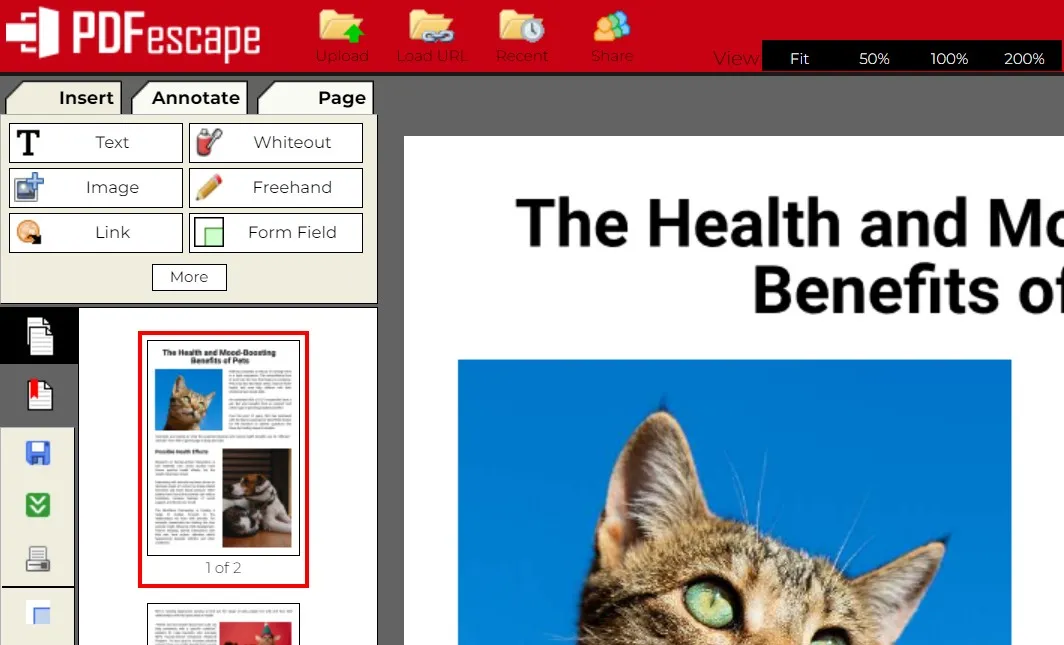
Pros
- Utilitaire basé sur un navigateur - accès à partir de n'importe quel endroit ou appareil
- Navigation simple par onglets
- Disposition claire
Cons
- Interface utilisateur primitive
- Peu de support produit
3: PDFCreator et PDF Architect
Les deux applications ont été créées par pdfforge, mais PDFCreator est un éditeur de PDF à source ouverte - ou, plus précisément, un utilitaire de création de PDF à source ouverte pour Windows. PDF Architect permet d'éditer des PDF, mais il est vendu comme un produit premium.
Vous pouvez utiliser PDF Architect gratuitement, mais ses fonctionnalités se limitent à la conversion de Word et d'autres formats au format PDF, ainsi qu'à quelques outils d'organisation des pages tels que la rotation, le déplacement et la suppression de pages PDF. Si vous traitez des flux de travail de PDF lourds, avec des conversions importantes et d'autres exigences, nous vous recommandons PDF Architect. PDFCreator est un éditeur de PDF à source ouverte que vous pouvez explorer.
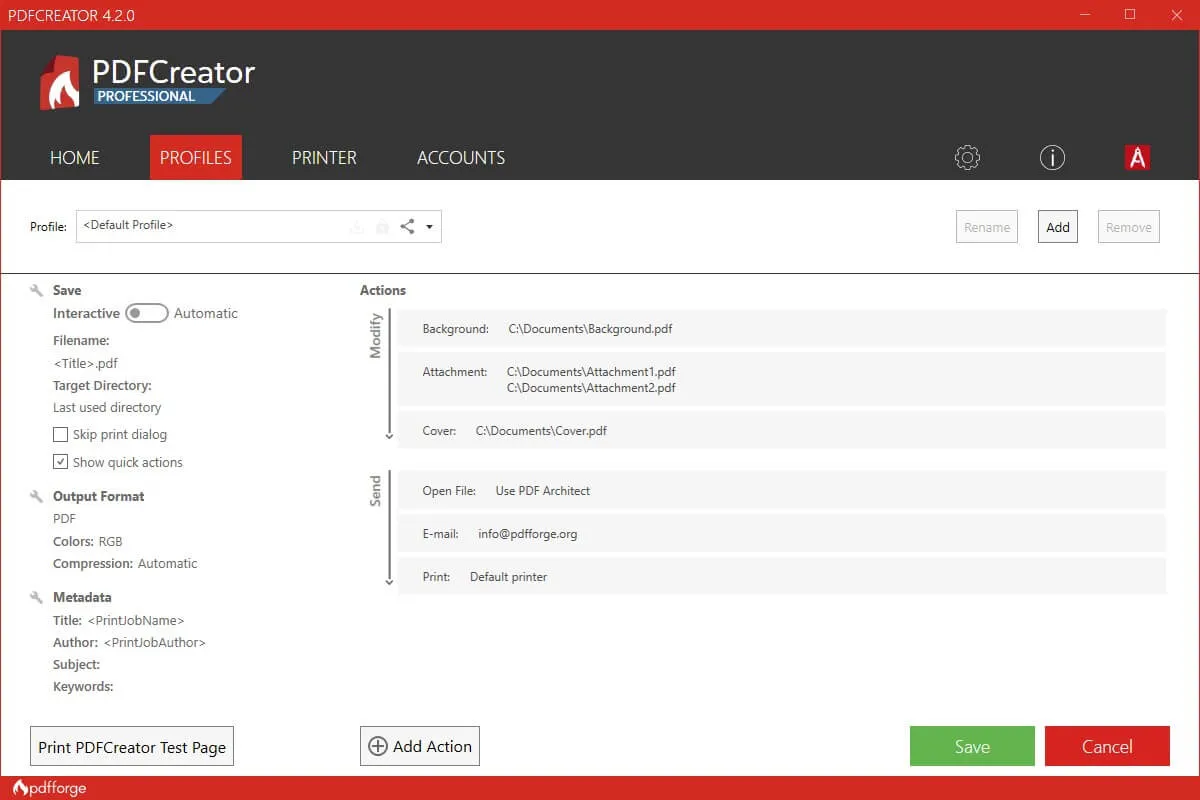
Pros
- Outil de création de PDF facile à utiliser - PDFCreator
- Bonne cohérence du formatage lors de la conversion
- Une mise à niveau simple et abordable vers PDF Architect Standard, Pro ou Pro+OCR à partir de la version gratuite.
Cons
- La version gratuite n'inclut pas l'édition de PDF
- Outils très limités autres que la visualisation, la création et la gestion de PDF
4: PDFedit
Il s'agit d'un excellent éditeur de PDF à source ouverte doté de nombreuses fonctionnalités, mais il est limité aux anciennes versions de Windows fonctionnant en 32 bits. Bien que cela soit pratiquement obsolète aujourd'hui, de nombreuses petites entreprises utilisent encore Windows 32 bits, ce qui fait de PDFedit un outil simple et léger qui n'accaparera pas les ressources précieuses de leurs PC vieillissants et de leurs réseaux locaux. Les fonctionnalités de PDFedit comprennent l'édition de PDF, la conversion de fichiers, la protection des PDF par mot de passe, l'ajout d'annotations, la manipulation d'objets graphiques, etc.
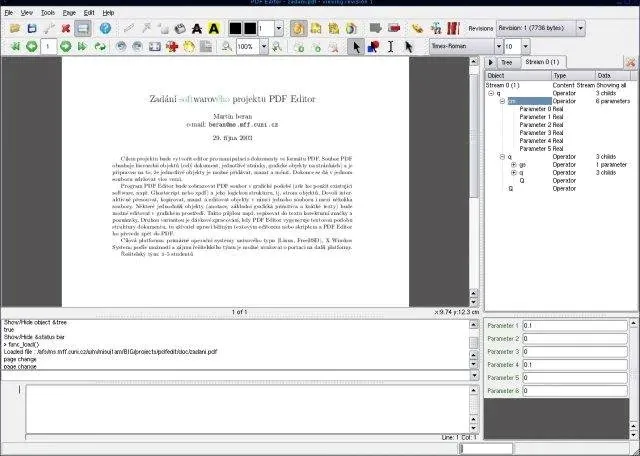
Pros
- Édition du PDF - suppression et ajout de texte et d'images
- Nombreux outils gratuits pour gérer des flux de travail de PDF relativement légers
- Hautement personnalisable
Cons
- Peut être difficile à maîtriser pour les utilisateurs inexpérimentés
- Aucun outil de PDF avancé n'est intégré
5: LibreOffice Draw
LibreOffice est une suite comprenant un éditeur de PDF à source ouverte et d'autres outils. LibreOffice Draw est l'application par défaut pour ouvrir les PDF. Le fichier s'ouvre comme une image et l'utilisateur peut utiliser les outils d'annotation et de dessin disponibles pour modifier le contenu.
Le contenu lui-même peut être sélectionné en tant que blocs à modifier, et l'utilisateur peut ensuite récupérer le résultat sous la forme d'un fichier PDF. Cette polyvalence en fait l'un des meilleurs éditeurs de PDF à source ouverte gratuits.
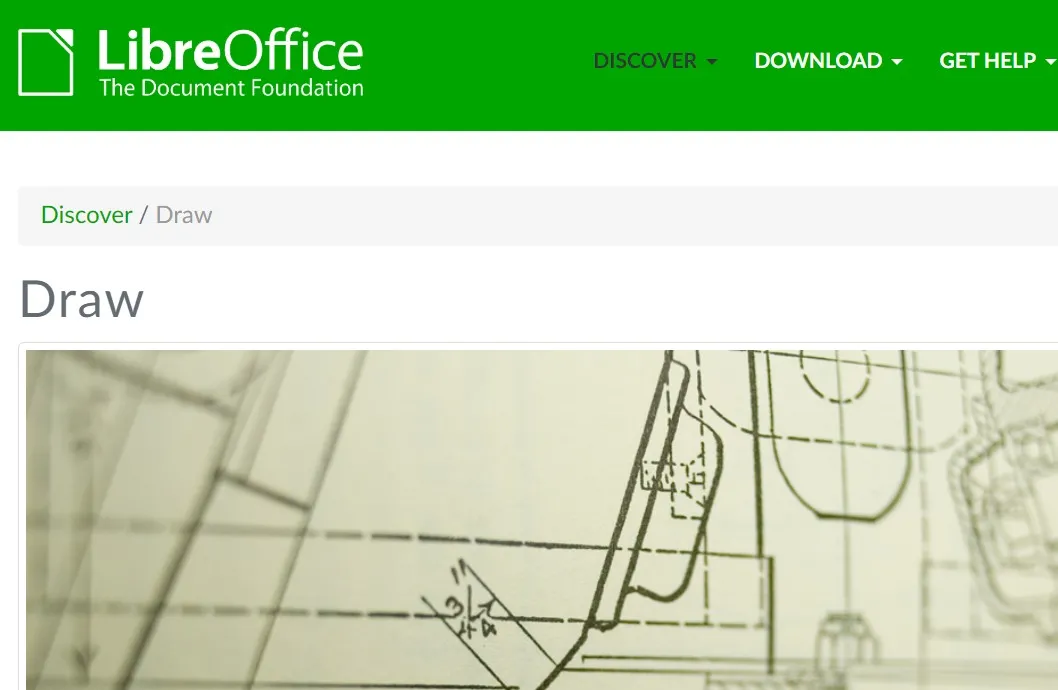
Pros
- Prise en charge des distros Windows, Mac et Linux 64 bits
- Édition de PDF en mode bloc
- Gère également les PDF à base d'images, mais en tant qu'outil d'annotation
Cons
- N'a pas d'OCR pour convertir en PDF éditable
- Options de conversion de fichiers limitées
Conclusion
En regardant tous les outils d'édition de PDF à source ouverte gratuits que nous avons présentés aujourd'hui, une chose est amplement claire - les applications à source ouverte et gratuites sont soit difficiles à utiliser, soit limitées en termes de fonctionnalités, soit les deux à la fois. UPDF est la seule exception à cette règle, offrant une gamme d'outils de PDF avancés.
Vous pouvez ainsi bénéficier des avantages d'un éditeur de PDF de qualité supérieure. Parmi les autres avantages, citons une interface utilisateur attrayante, des vitesses de traitement élevées et une suite d'outils que l'on ne trouve généralement pas dans un éditeur de PDF prenant en charge plusieurs plateformes.
Windows • macOS • iOS • Android 100% sécurisé
 UPDF
UPDF
 UPDF pour Windows
UPDF pour Windows UPDF pour Mac
UPDF pour Mac UPDF pour iPhone/iPad
UPDF pour iPhone/iPad updf android
updf android UPDF AI en ligne
UPDF AI en ligne UPDF Sign
UPDF Sign Lire le PDF
Lire le PDF Annoter le PDF
Annoter le PDF Modifier le PDF
Modifier le PDF Convertir le PDF
Convertir le PDF Créer le PDF
Créer le PDF Compresser le PDF
Compresser le PDF Organiser les pages PDF
Organiser les pages PDF Fusionner les PDF
Fusionner les PDF Diviser le PDF
Diviser le PDF Rogner le PDF
Rogner le PDF Supprimer les pages PDF
Supprimer les pages PDF Pivoter le PDF
Pivoter le PDF Signer le PDF
Signer le PDF Formulaire PDF
Formulaire PDF Comparer les PDF
Comparer les PDF Protéger le PDF
Protéger le PDF Imprimer le PDF
Imprimer le PDF Traitement par lots
Traitement par lots OCR
OCR UPDF Cloud
UPDF Cloud À propos de UPDF AI
À propos de UPDF AI Solutions de UPDF AI
Solutions de UPDF AI FAQ sur UPDF AI
FAQ sur UPDF AI Résumer le PDF
Résumer le PDF Traduire le PDF
Traduire le PDF Expliquer le PDF
Expliquer le PDF Analyser le PDF
Analyser le PDF Analyser les informations de l'image
Analyser les informations de l'image PDF vers carte mentale
PDF vers carte mentale Discuter avec IA
Discuter avec IA Mode d'emploi
Mode d'emploi Spécifications techniques
Spécifications techniques Mises à jour
Mises à jour FAQs
FAQs Astuces pour UPDF
Astuces pour UPDF Blog
Blog Actualités
Actualités Avis sur UPDF
Avis sur UPDF Centre de téléchargement
Centre de téléchargement Contactez-nous
Contactez-nous











 Freddy Leroy
Freddy Leroy 